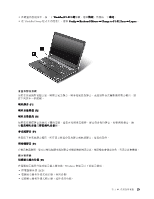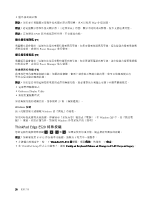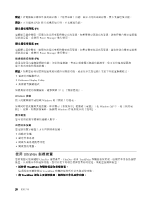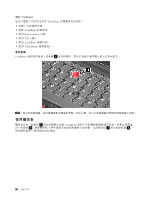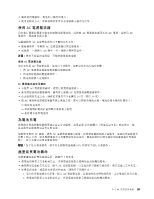Lenovo ThinkPad Edge E420 (Chinese-Traditional) User Guide - Page 44
使用 UltraNav 指標裝置
 |
View all Lenovo ThinkPad Edge E420 manuals
Add to My Manuals
Save this manual to your list of manuals |
Page 44 highlights
DVD F7) Power Manager F8) Power Manager F9 OnScreen Display Utility 37 Windows Windows Windows XP Windows 使用 UltraNav UltraNav UltraNav 是由 TrackPoint TrackPoint TrackPoint TrackPoint 28

附註:若電腦顯示器和外接式顯示器(
『
延伸桌面
』
功能)顯示不同的桌面影像,便不支援這項功能。
附註:正在播放 DVD 影片或視訊短片時,不支援此功能。
顯示器亮度降低 (F7)
(F7)
(F7)
(F7)
電腦顯示器會變暗。這個方法是用來暫時變更亮度等級。如果要變更預設亮度等級,請在控制台變更電源選
項的設定值,或使用 Power Manager 進行變更。
顯示器亮度提高 (F8)
(F8)
(F8)
(F8)
電腦顯示器會變亮。這個方法是用來暫時變更亮度等級。如果要變更預設亮度等級,請在控制台變更電源選
項的設定值,或使用 Power Manager 進行變更。
無線網路控制鍵
(F9)
啟用或停用內建無線網路功能。如果按這個鍵,畫面上就會顯示無線功能清單。您可以快速地變更清
單中每項功能的電源狀態。
附註:如果您要利用這個按鈕來啟用或停用無線功能,就必須事先在電腦上安裝下列裝置驅動程式:
• 電源管理驅動程式
• OnScreen Display Utility
• 無線裝置驅動程式
如需無線功能的相關資訊,請參閱第 37 頁
『
無線連線
』
。
Windows 按鍵
按下此鍵會顯示或隱藏 Windows 的
『
開始
』
功能表。
如果同時按此鍵與其他按鍵,即會顯示
『
系統內容
』
視窗或
『
電腦
』
(在 Windows XP 中,是
『
我的電
腦
』
)視窗。如需詳細資料,請參閱 Windows 作業系統中的
『
說明
』
。
數字鍵盤
您可使用此數字鍵盤快速輸入數字。
四個特殊按鍵
您電腦的數字鍵盤上方有四個特殊按鍵:
• 啟動計算機
• 鎖定作業系統
• 開啟作業系統搜尋功能
• 開啟我的電腦。
使用 UltraNav 指標裝置
您的電腦可能會隨附 UltraNav 指標裝置。UltraNav 是由 TrackPoint 和觸控板所組成,這兩者本身各為指標
裝置,且具備基本和延伸功能。您可以從下列項目選擇您喜好的設定,來配置這兩種裝置:
• 同時將 TrackPoint
TrackPoint
TrackPoint
TrackPoint 和觸控板設為指標裝置。
這項設定可讓您使用 TrackPoint 和觸控板的所有基本與延伸功能。
• 將 TrackPoint
TrackPoint
TrackPoint
TrackPoint 設為主要指標裝置,觸控板只作為延伸功能。
28
28
28
28
使用手冊